آموزش تغییر فونت و تنظیمات زیرنویس فیلم در KMPlayer

KMPlayer یکی از محبوب ترین نرم افزارهای پخش فیلم و موسیقی در جهان است که سالیان سال برای نسخه های مختلف ویندوز، عرضه شده است. برخی افراد تمایل به تماشای فیلم ها با زبان اصلی به همراه زیرنویس را دارند. این کار علاوه بر اینکه باعث می شود تا با جزئیات بیشتری فیلم را دنبال کرده و سکانس به سکانس با دیالوگ ها همراه شوید ! حتی بسیاری از افراد تماشای فیلم با زیرنویس را برای تقویت زبان خود انجام می دهند. با این حال ممکن است بخواهید فونت زیرنویس را در KMPlayer تغییر دهید، یا سایز آن را بزرگ و کوچک کرده و حتی رنگ آن را تغییر دهید. برای انجام این تغییرات ساده با ما همراه باشید.
زیرنویس فیلم ها به صورت فایل جداگانه یا چسبیده به فیلم وجود دارند. زیرنویس هایی که به صورت جداگانه هستند را باید هنگام پخش ویدئو با قابلیت دراگ اند دراپ به داخل پلیر وارد کنید تا هماهنگ با فیلم، نمایش داده شود. در فیلم هایی هم که زیرنویس چسبیده دارند، نیازی به انجام این کار ندارید و تنها با پخش فیلم، زیرنویس شروع به نمایش می کند.
چگونه سایز زیرنویس چسبیده در KMPlayer را عوض کنیم ؟
در هر دو حالت زیرنویس جدا یا چسبیده، ممکن است رنگ، اندازه یا نوع فونت خوانایی مطلوب را از شما گرفته و لذت شما را از تماشای یک فیلم جذاب کم کند! در این صورت می توانید تنظیمات فونت زیرنویس را مطابق با سلیقه خودتان عوض کنید. برای تغییر سایز زیرنویس چسبیده و معمولی این مسیر را دنبال کنید:
در ابتدا به نوع فونت زیرنویس توجه داشته باشید. به صورت پیشفرض فونت آریا برای زیرنویس ها نمایش داده می شود. ممکن است زیرنویس با فونتی ساخته شده باشد که فونت مورد نظر روی سیستم شما نصب نیست. برای تغییر فونت زیرنویس فیلم در KMPlayer نسخه های جدید، روی لوگو کم پلیر سمت چپ بالا کلیک کرده و گزینه Subtitle Truck سپس Style را زده و فونت ها را به دلخواه خود تغییر دهید.
نحوه تغییر رنگ زیرنویس در KMPlayer
در صورتی که از رنگ زیرنویس فیلم خوشتان نمی آیند یا این رنگ برای شما آزاردهنده است، می توانید از مسیر زیر رنگ دلخواه خود را اعمال کنید.
از منوی بالا روی Option کلیک کنید.
سپس از منوی Subtitles منوی Default Style و قسمت Color می توانید رنگ دلخواه خود را اعمال کنید. چند گزینه مختلف برای رنگ وجود دارد. رنگ اصلی، رنگ دوم، حاشیه و سایه که همگی قابل کنترل هستند.
برای خرید لپ تاپ استوک با پایین ترین قیمت و ضمانت کالا می توانید محصولات کی لپ را مشاهده کرده و ثبت سفارش کنید.
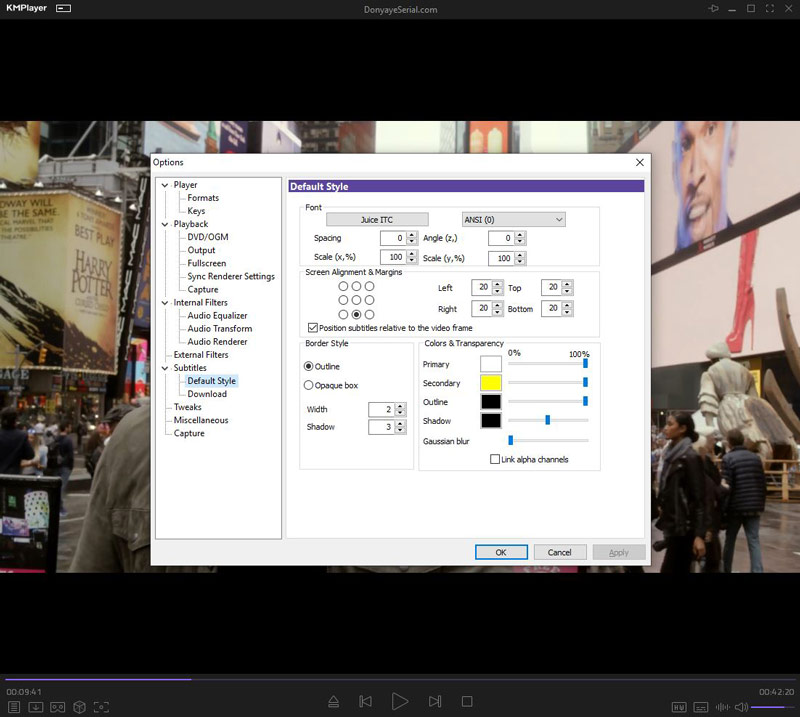
در تمامی نسخه های کم پلیر از این طریق می توانید در ویندوز 10، 8 یا 11 تنظیمات مورد نظر را برای رنگ یا فونت زیرنویس در KMPlayer اعمال کنید. در صورتی که سوالی در این زمینه دارید، در نظرات همین پست بپرسید.

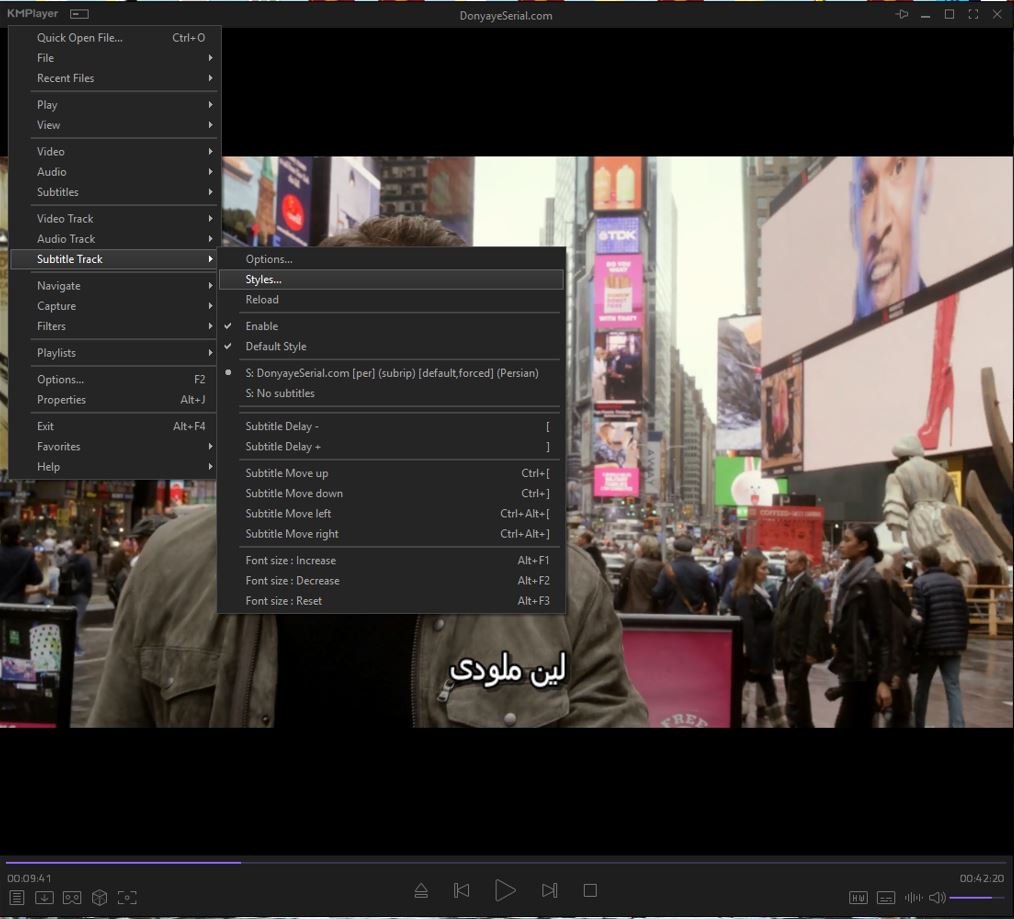
نظرات بازدیدکنندگان